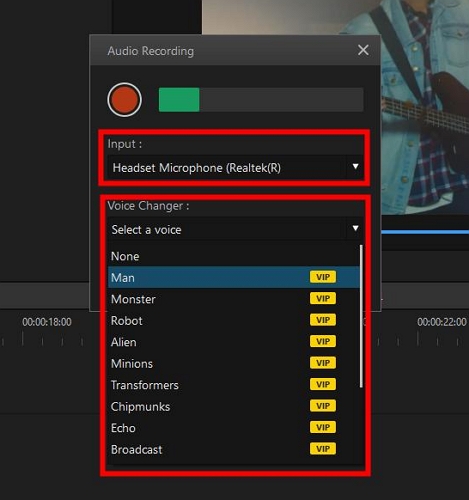วิธีแก้ไขเสียง
Filme ให้คุณเพิ่มและแก้ไขไฟล์เสียงในวิดีโอเพื่อให้มีชีวิตชีวา อ่านคำแนะนำต่อไปนี้เพื่อเรียนรู้วิธี:
- 1.เพิ่มเพลงประกอบ
- 2.แยกเสียง
- 3.ปรับระดับเสียง & เฟดเข้า/ออก ตัวเปลี่ยนเสียง
- 4.ปรับความเร็วเสียง
- 5.ตัด/ตัดคลิปเสียง
- 6.บันทึกเสียง
เพิ่มเพลงประกอบ
มีสองวิธีในการเพิ่มเพลงประกอบให้กับวิดีโอของคุณ:
1)ใช้เพลงจาก Filme:คลิกไอคอน "เพลง" และคุณจะเห็นไลบรารีเสียงปลอดค่าลิขสิทธิ์ เลือกเอฟเฟกต์เพลง/เพลงที่คุณชอบจากคลัง แล้วคลิกไอคอน "+" เพื่อใช้งาน หรือคลิกขวาที่เอฟเฟกต์เพลง/เพลง แล้วเลือก "ใช้" จากเมนูแบบเลื่อนลง
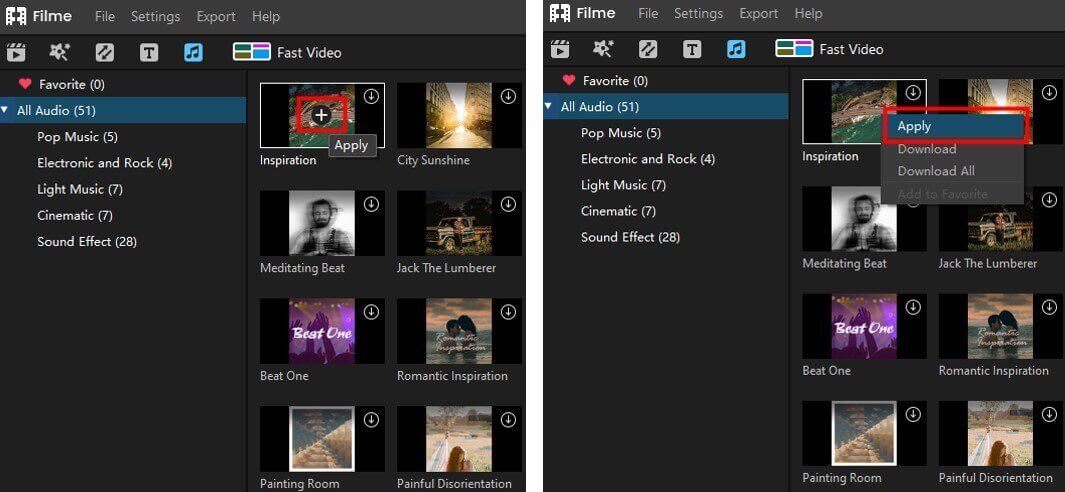
2)นำเข้าไฟล์เสียงของคุณเองไปยัง Filme:คลิก "นำเข้า" เพื่อนำเข้าเสียงของคุณเองไปยัง Filme ลากและวางไฟล์เสียงที่นำเข้าลงในแทร็กเสียงในไทม์ไลน์ คลิกไอคอน "+" ตรงกลาง หรือคลิกขวาที่ไฟล์แล้วเลือก "เพิ่ม" จากเมนูแบบเลื่อนลง
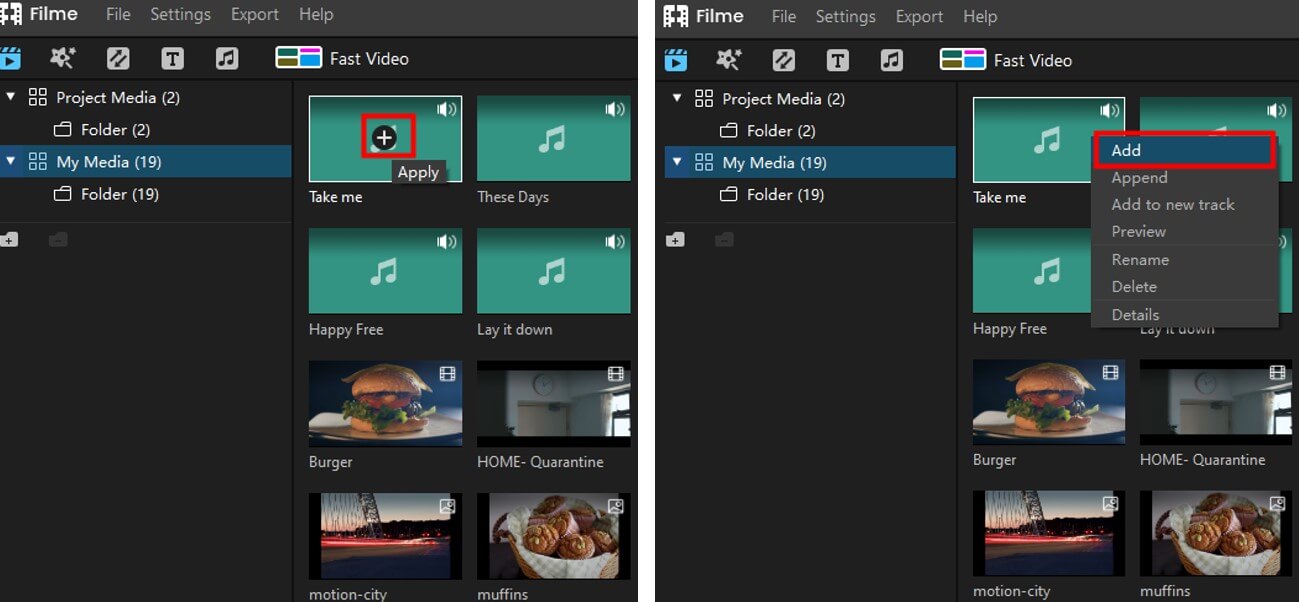
แยกเสียง
มีสองวิธีในการแบ่งเสียง
ย้ายตัวชี้ตำแหน่งไปยังจุดที่คุณต้องการแยกในไทม์ไลน์ จากนั้นให้คลิกขวาที่คลิปและเลือก "แยก" คุณยังสามารถคลิกปุ่ม "แยก" ในแถบเครื่องมือด้านบนไทม์ไลน์ได้อีกด้วย
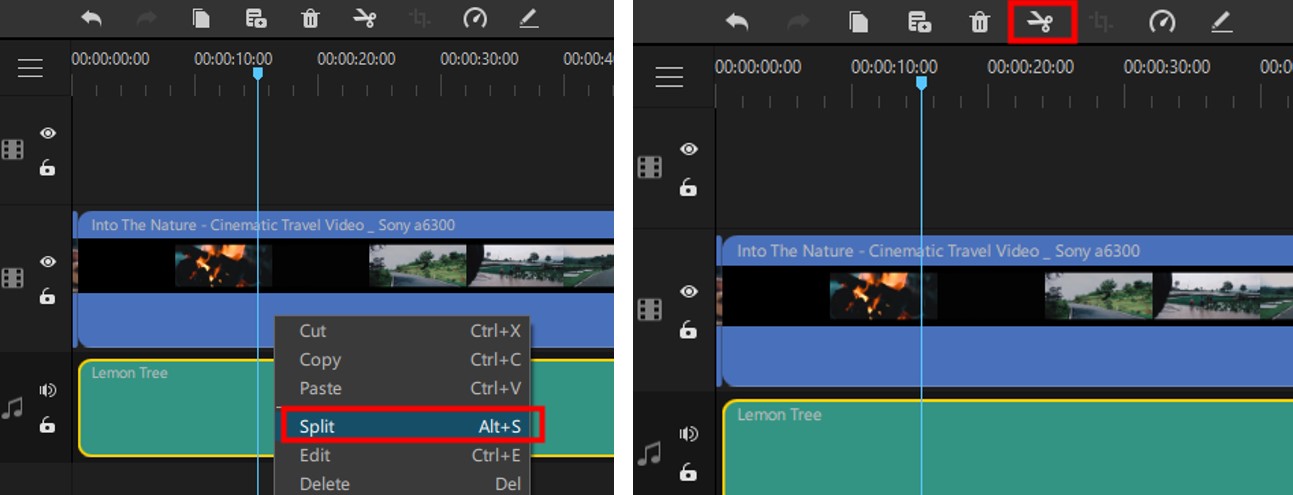
ปรับระดับเสียง & เฟดเข้า/ออก ตัวเปลี่ยนเสียง
หากต้องการเปิดแผงแก้ไขเสียง ให้ดับเบิลคลิกที่คลิปเสียงในไทม์ไลน์ หรือคลิกขวาที่คลิปแล้วเลือก "แก้ไข"
ในแผงควบคุม คุณจะเห็นแถบเลื่อนปรับระดับเสียง เฟดเข้า และเฟดออก คุณยังสามารถปรับความยาวของเอฟเฟกต์เฟดเข้า/ออกได้
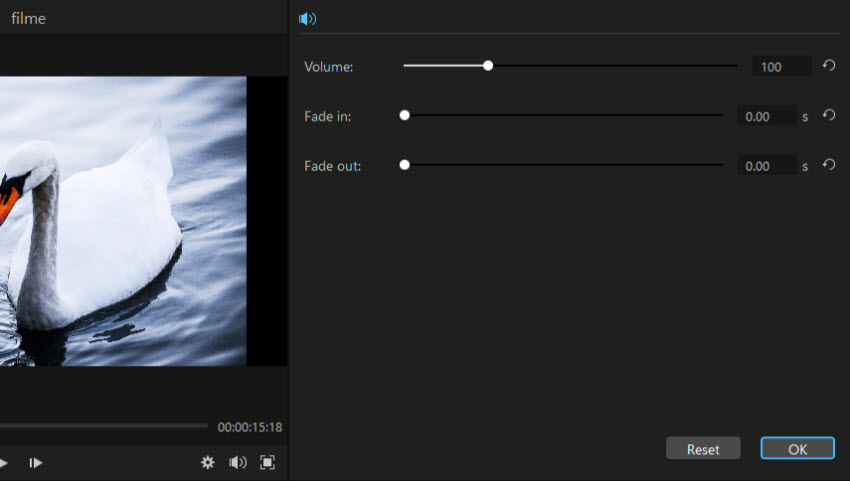
คุณยังสามารถเปลี่ยนเสียงโดยคลิกที่เอฟเฟกต์เสียงที่คุณต้องการในโปรแกรมเปลี่ยนเสียง คลิปเสียงที่เปลี่ยนแปลงจะเปลี่ยนเป็นสีเหลือง
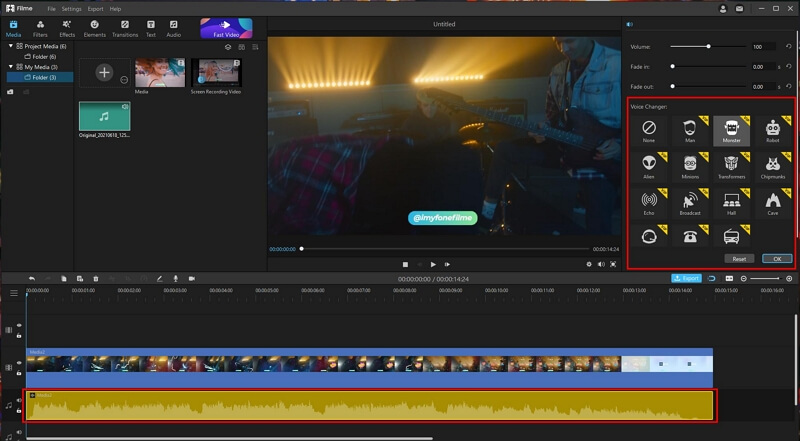
ปรับความเร็วเสียง
คลิกที่ไอคอน "ความเร็ว" เพื่อเปิดแผงความเร็ว คุณสามารถปรับความเร็วของเสียงได้โดยการลากแถบความเร็วหรือป้อนข้อมูลว่าคุณต้องการให้เสียงเร็วแค่ไหน หลังจากตั้งค่าความเร็วแล้ว คลิก "ตกลง" เพื่อยืนยัน คลิก "ยกเลิก" เพื่อยกเลิกการปรับความเร็ว
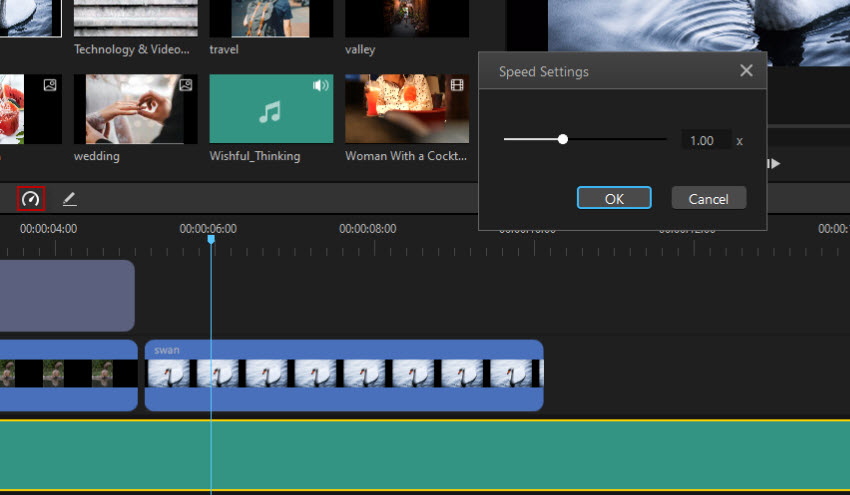
ตัด/ตัดคลิปเสียง
ดึงคลิปเสียงไปยังจุดที่คุณต้องการตัดแต่ง คุณสามารถดูการเปลี่ยนแปลงระยะเวลาในไทม์ไลน์
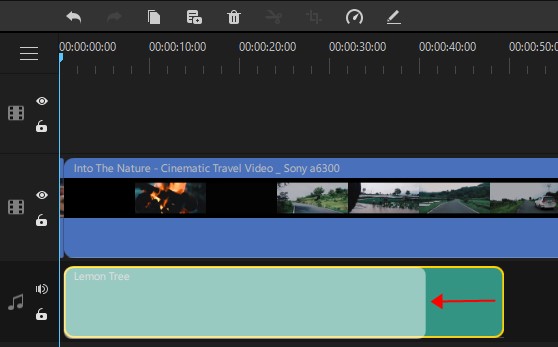
บันทึกเสียง
เลือก "เครื่องบันทึกเสียง" บนหน้าจอเริ่มต้นซอฟต์แวร์
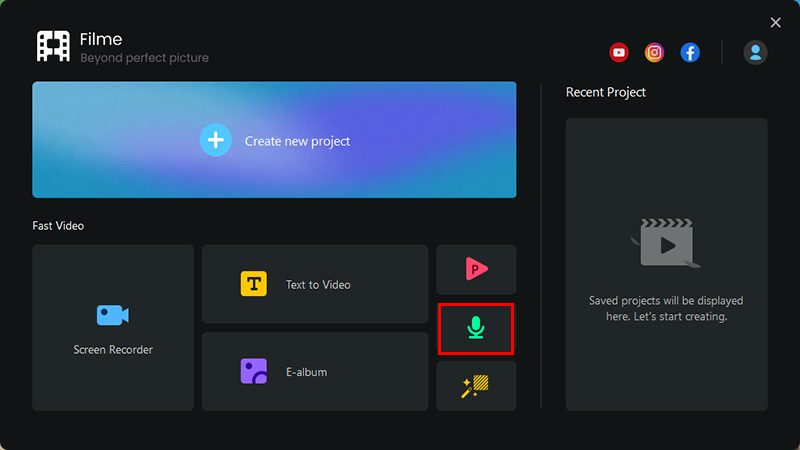
หรือคุณสามารถคลิกที่ไอคอน "ไมโครโฟน" บนไทม์ไลน์ หน้าต่างการบันทึกเสียงจะปรากฏขึ้น
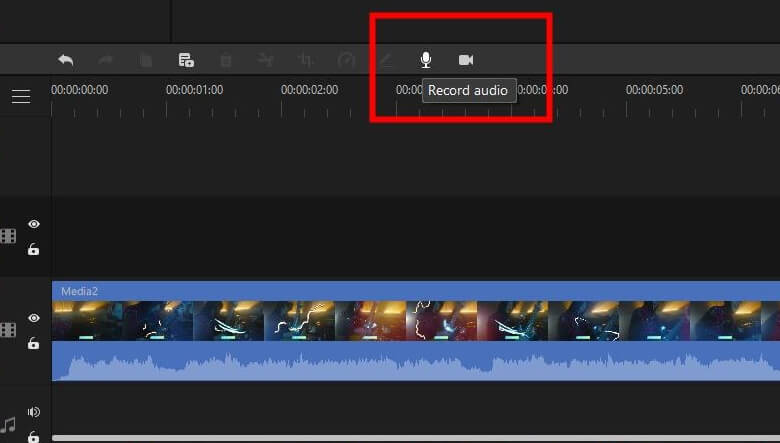
เลือกไมโครโฟนของคุณเป็นอุปกรณ์อินพุตและเลือกเครื่องเปลี่ยนเสียงที่คุณต้องการใช้สำหรับเสียงที่บันทึกไว้
เลือกไมโครโฟนของคุณเป็นอุปกรณ์อินพุตและเลือกเครื่องเปลี่ยนเสียงที่คุณต้องการใช้สำหรับเสียงที่บันทึกไว้
เริ่มการบันทึกโดยคลิกที่ปุ่ม "เล่น"
เมื่อคุณเสร็จสิ้นการบันทึก เพียงคลิกที่ปุ่ม "หยุด" คุณจะเห็นเสียงที่บันทึกไว้ในไลบรารีสื่อ คุณสามารถลากเสียงไปที่ไทม์ไลน์และแก้ไขได้ตามต้องการ